Hur registrerar jag traktamenten, utlägg etc.?
Senast uppdaterad:
Här har du möjlighet att skapa olika ersättningar för traktamente, utlägg, milersättning och förmåner. Dessa skiljer sig lite åt från de andra typerna i det här avsnittet då du inte hittar dessa i tidsregistreringen utan bara i Min tid, antingen i appen eller på webben.
Innan du skapar ett nytt utlägg så kan du behöva skapa ett nytt material (pris) som ska ligga till grund för utlägget.
Det gör du under Kugghjulet -> 'Administration' -> 'Material' och 'Infoga nytt material'.
Skapa ett nytt utlägg på webben
Om det har skapats en eller flera typer av dagstillägg (traktamente, utlägg eller liknande) kommer det på "Min planering" och "Min tid" att finnas en "+"-ikon uppe till vänster för varje dag, där man kan lägga till dagstillägg.

När man klickar på ”+” öppnas följande dialog. Registreringen kan kopplas till en order om den ska faktureras på ordern. Beroende på vilken typ som väljs är det möjligt att ange belopp (utlägg) eller antal (km). Vissa typer, som till exempel traktamente, kan endast registreras en gång per dag.
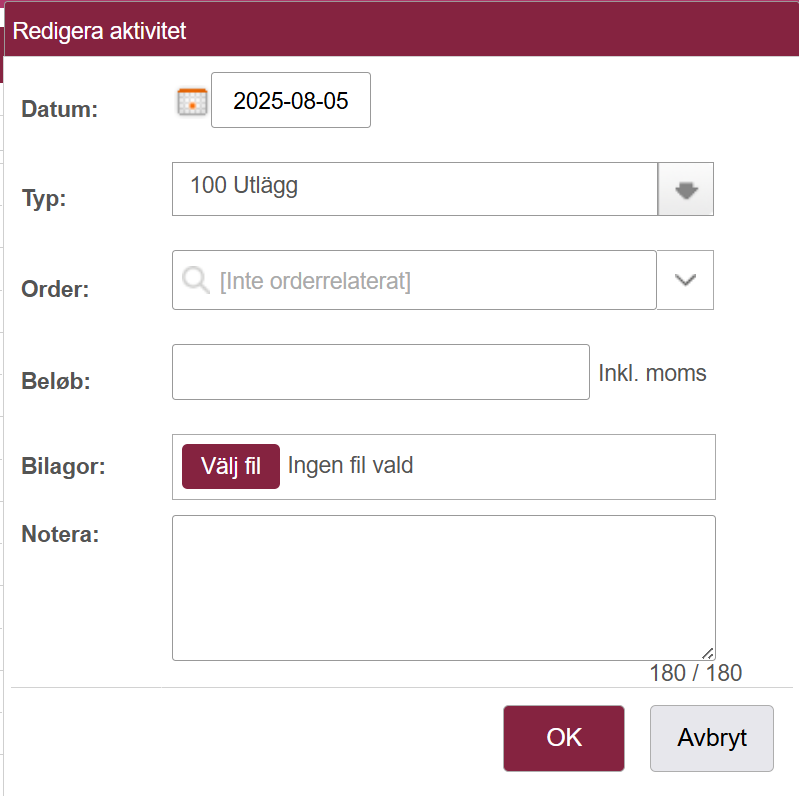
Registreringarna visas högst upp i kalendern och om de inte har lämnats in och godkänts kan de redigeras genom att klicka på dem. Dessa registreringar är gröna om de är kopplade till en order, medan andra registreringar är röda. Om en registrering har lämnats in är den grå.
Registreringar med en bifogad bilaga markeras med en liten ikon på registreringen och visas i tabellen till höger på sidan i ’Min tid’.
Om ett utlägg är kopplat till en order visas en liten pil som du kan klicka på för att komma direkt till den kopplade ordern eller extraarbetet.
När en registrering är godkänd visas den med vit bakgrund och kan inte längre redigeras. Om export av utlägg till bokföringssystem är aktiverat och exporten av det aktuella utlägget saknas, markeras det med röd text som visas nedan. Det kan därefter exporteras individuellt genom att öppna registreringen.
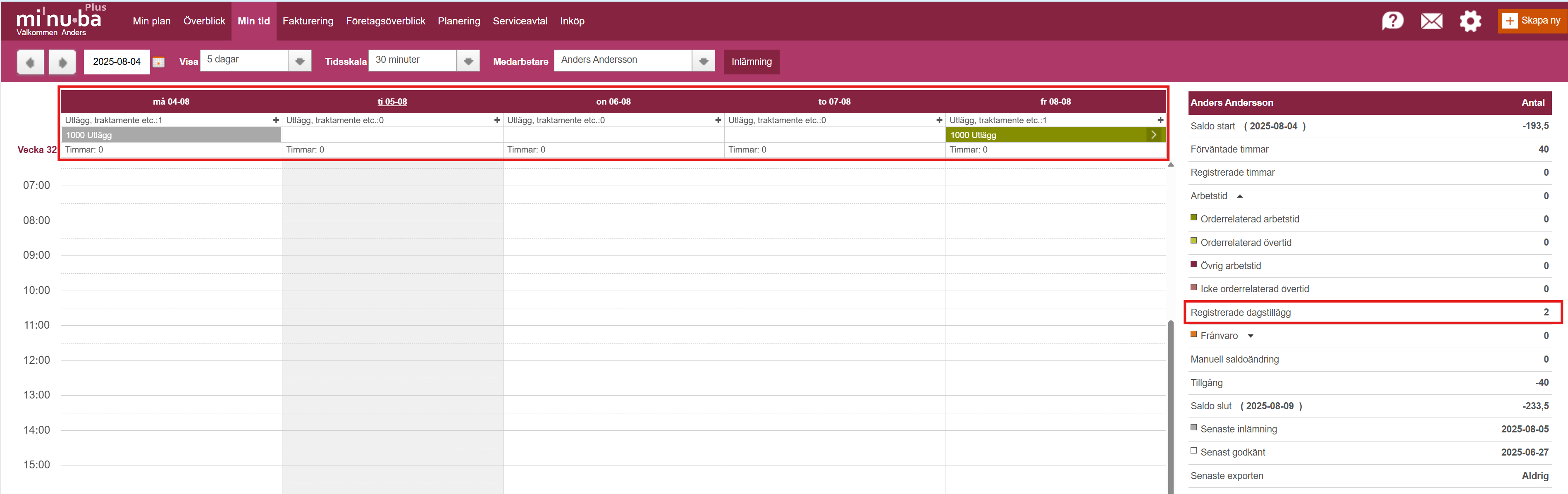
Här anger du informationen:
Namn: Vilken typ av utlägg eller traktamente är det? Milersättning, hel eller halvdag, etc.
Nummer: Välj ett unikt nummer för att enkelt kunna skilja det från andra poster i Minuba.
Lönekod: Använd samma lönekod i Minuba som i ditt lönesystem för enkelhetens skull. Om du inte fyller i detta används 'Nummer' som lönekod.
Välj material som sats: Välj pris, dvs. ett material som motsvarar din kostnad och priset för utlägget.
Endast en registrering om dagen: Bestäm om utlägget endast ska kunna registreras en gång per dag eller flera gånger.
Ange belopp eller antal: Ange om det ska vara möjligt att specificera ett belopp eller kvantitet vid registrering av ett utlägg/traktamente, etc.
Alternativen är följande:
- Medarbetaren behöver inte ange belopp eller antal
- Här blir det aktuella materialet priset för utlägget
- Den anställde måste ange ett belopp som kostnad
- Den anställde registrerar det belopp som lagts ut.
- Du kan välja om beloppet ska vara inklusive eller exklusive moms
- Medarbetaren måste ange antal
- Kostnaden beräknas som utlägg multiplicerad med angivet antal.
Bifoga dokumentation: Specificera om dokumentation, som ett kvitto, måste bifogas.
Välj typ av kostnad: Ange om det ska inkluderas i en sammanställning för löneunderlaget eller om det är annan typ kostnad utanför lön.
När du skapat ditt utlägg/traktamente är det dags att tidsregistrera det.
Exportera tidrapport med utlägg till CSV-fil
När du exporterar tidrapporter till en CSV-fil (Excel) ingår alla registreringar om utläggstypen är av typen "Betalad av anställd och exporterad till utbetalning via lön".
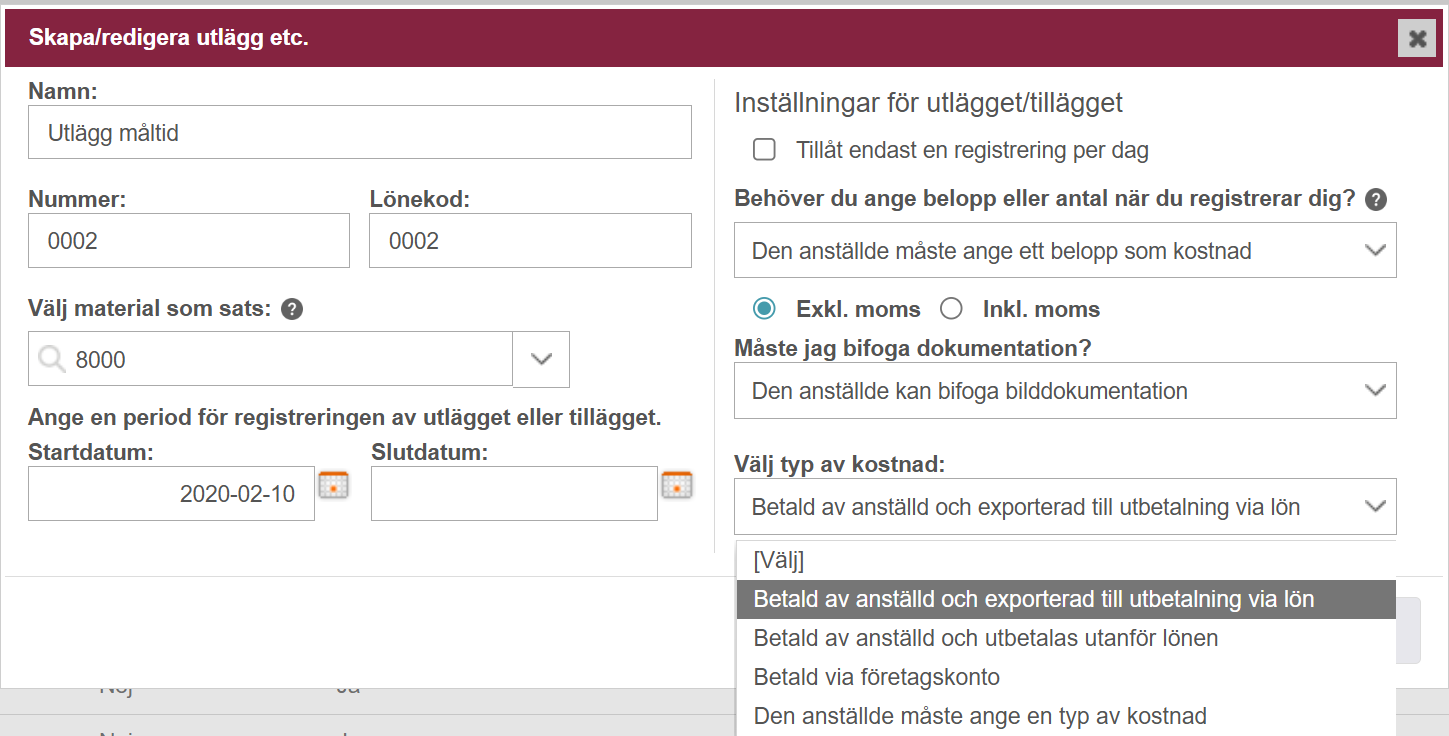
Du kan läsa mer om inställningarna av olika typer av utlägg här.
Visa bilaga från utlägg på arbetsordern
När utlägg registreras med en kopplad order placeras de i tidregistreringstabellen där arbetstid, tillägg och utlägg visas. Här är det också möjligt att se eventuell bifogad bilaga till utlägget.
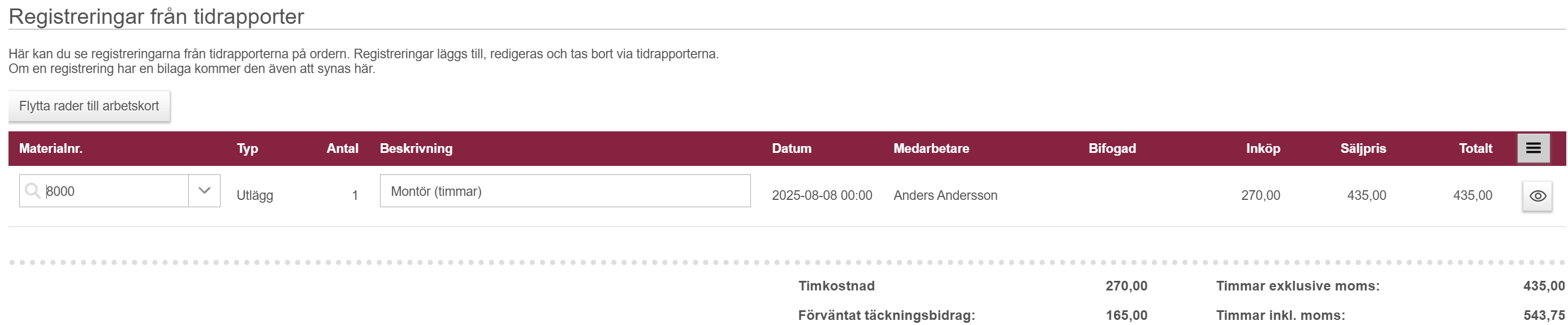
För att kunna se den bifogade bilagan till utlägget på arbetsordern under ’Registreringar från tidrapporter’ krävs det att fältet ’Bifogad’ är valt. Det aktiveras genom att klicka på tabellen med de tre strecken längst till höger -> välj fält -> markera ’Bifogad’.
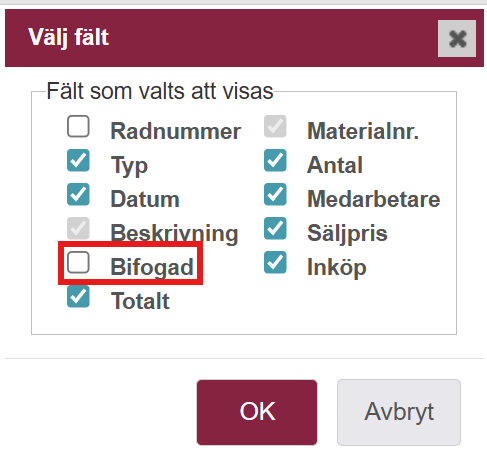
Utlägg och tilläggstyper i appen
Om dessa utlägg ska göras när du är på språng, kan det göras i appen under ’Min tid’ genom att klicka på plus-ikonen och sedan ’Dagstillägg/Utlägg’.
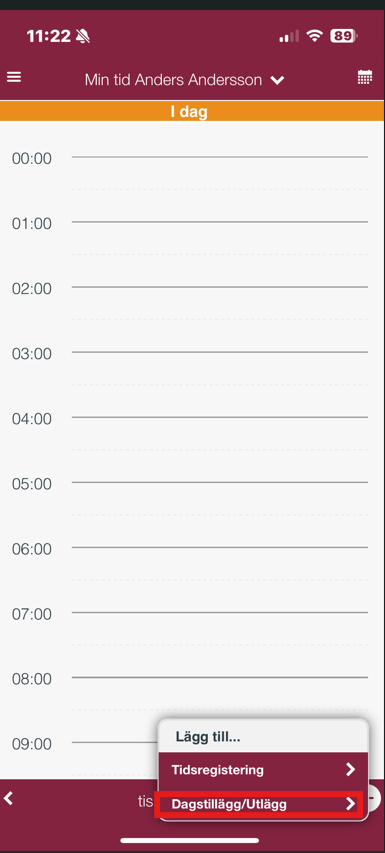
Det kan även göras direkt via en order på samma sätt.

Här är det möjligt att bifoga en bild från telefonen eller ta ett foto av det aktuella kvittot och bifoga det till utlägget, om utläggstypen är inställd för detta i administrationen.
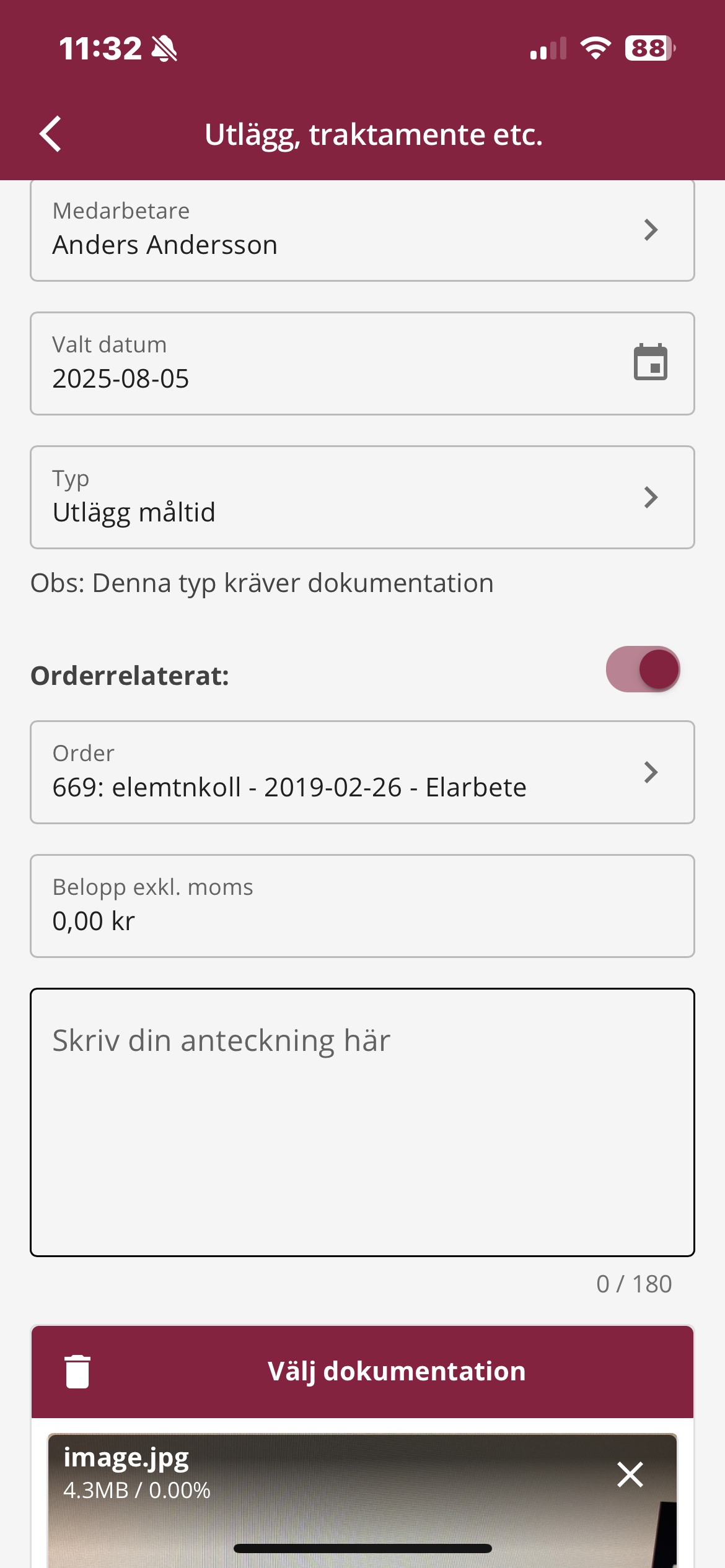
Hittade du inte vad du sökte?
Har du fortfarande frågor?
Kontakta vår kundsupport
måndag - fredag kl. 09-16
Med Minuba Plus kan du få support både via mail och telefon.
Som Minuba GO! kund kan du få support på följande e-postadress.